Ошибки в работе интернета не редкость у любого провайдера, в том числе и у оператора «Ростелеком». Они могут быть вызваны самыми разными причинами, которые стоит установить, перед тем как переходить к решению. Особенно часто пользователи сталкиваются с ошибкой 651.
Общая информация об ошибке 651
Ошибка 651 может появиться при попытке подключения к интернету. На экране появится уведомление об ошибке, где вам предложат сохранить её в журнал, а также два действия на выбор: попытаться подключиться к интернету повторно или закрыть окно без повторной попытки подключения. Перед исправлением этой ошибки стоит учитывать, что такой номер ей присвоен только в актуальных версиях Windows 7, 8 и 10. В старых версиях ОС номера отличались:
- в Windows XP аналогичная ошибка шла под номером 678;
- в Windows Vista у этой ошибки был номер 815.
Пока вы не устраните причину появления этой ошибки, не сможете подключиться к интернету от «Ростелекома».
Способы устранения ошибки 651
Способ устранения ошибки зависит от причины её появления. Их может быть довольно много, но все они приводят к ограничению доступа в интернет. Последовательно рассмотрим причины появления ошибки и ваши действия в зависимости от них.
Технические работы на серверах «Ростелекома»
Одна из самых частых причин отсутствия подключения к интернету — технические работы у провайдера. Именно их наличие стоит проверять в первую очередь, если вы столкнулись с ошибкой 651. Сделать это можно следующим образом:
- позвонить в техническую поддержку по номеру 8–800–100–08–00 — обычно автоответчик сообщает, если где-то в вашем городе наблюдаются перебои со связью или технические работы. Если же он ничего об этом не скажет, то стоит напрямую спросить у оператора, не проводятся ли на линии технические работы. Он обязан предоставить подобную информацию по запросу пользователя;
- свериться со специальным сайтом — по этой ссылке вы можете убедиться, имеется ли профилактика на стороне провайдера. Пользователи этого ресурса публикуют там информацию об актуальных проблемах с подключением. Разумеется, вам понадобится воспользоваться рабочим интернетом, чтобы получить доступ к сайту (например, выйти в интернет с телефона).
Если причина действительно оказалась в проведении технических работ, то вы никак не сможете самостоятельно решить эту проблему. Остаётся только ждать их окончания.
Проблемы с оборудованием для подключения
Иногда проблема может быть в оборудовании. Особенно часто причиной неполадок с подключением становится сетевой кабель: его легко можно повредить тем или иным способом. Но, кроме кабеля, можно повредить и другое оборудование:
- роутер — если роутер сломается, то вы не сможете подключиться к интернету. Обратите внимание на индикацию устройства. Обычно зелёные или синие огоньки означают, что всё хорошо, а красные — проблему. Другой явный признак проблемы — отсутствие индикации. Оно означает неполадку с питанием роутера. В этом случае виновата либо розетка, либо сгоревший блок питания;
- сетевую карту — сетевые карты горят довольно редко, но это всё же может случиться при скачке напряжения. Проверить сетевую карту можно через «Диспетчер устройств».
Для проверки оборудования сделайте следующее:
- Кликните правой кнопкой мыши в левом нижнем углу экрана и выберите пункт «Диспетчер устройств». Или откройте это окно через панель инструментов.
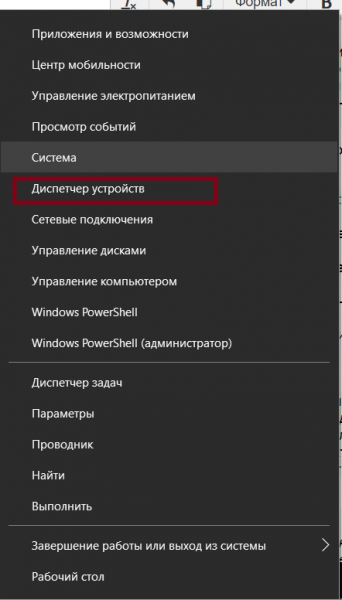
Выберите «Диспетчер устройств» в меню быстрого доступа
- Разверните раздел «Сетевые адаптеры», чтобы изучить ваши устройства.
- Найдите название своей сетевой карты. Если интернет перестал работать и вы не видите своей сетевой карты в диспетчере, то она наверняка сломалась и нуждается в замене.
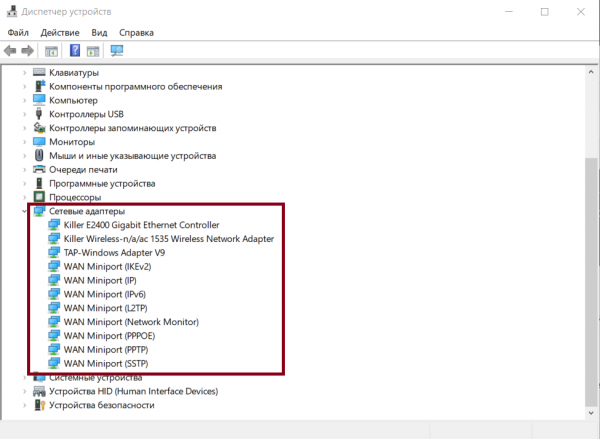
Изучите устройства в разделе «Сетевые адаптеры»
Недостаточно средств на балансе
Если на балансе закончились средства, то подключение к интернету будет ограничено. В некоторых случаях это как раз и приведёт к ошибке 651. Если вы подозреваете именно этот вариант, выполните следующие действия:
- На официальном сайте провайдера нажмите на кнопку «Личный кабинет».
- Введите данные для входа и изучите баланс.
- Если для подключения интернета средств недостаточно, то вы установили причину появления ошибки. Для пополнения введите свой логин, сумму пополнения, адрес электронной почты и выберите способ оплаты. Не забудьте установить галочку, подтверждающую, что вы осведомлены с правилами оплаты услуг связи.
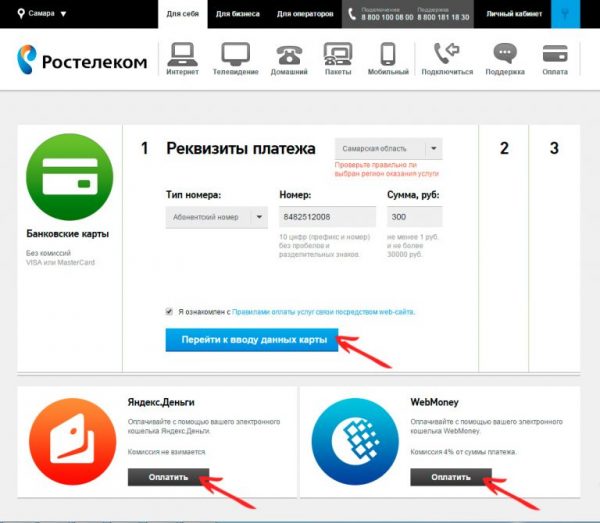
Выберите способ оплаты и проведите транзакцию
В некоторых случаях при недостатке денежных средств на счёте провайдер выдаст вам уведомление об этом. Впрочем, подобное окно появляется не всегда, поэтому всегда стоит проверять баланс, перед тем как делать какие-либо выводы.
Неверно заданы настройки сетевого подключения
Для корректной работы сети должны быть правильно установлены настройки сетевого подключения. В зависимости от типа подключения, настройки могут быть разные. Так, если у вас статический IP, то выполните следующие действия:
- Перейдите в «Центр управления сетями и общим доступом» любым удобным для вас способом.
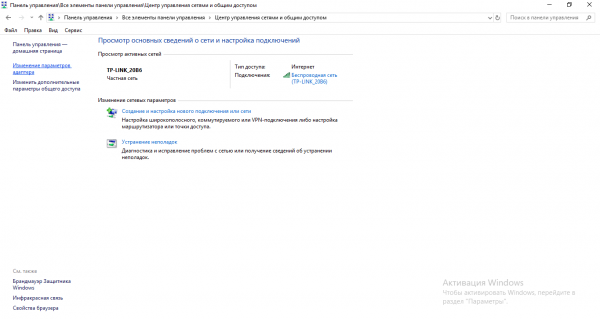
Откройте «Центр управления сетями и общим доступом» через поиск или «Панель управления»
- Найдите пункт «Изменение параметров адаптера» и, используя правую кнопку мыши, откройте свойства интернет-подключения.
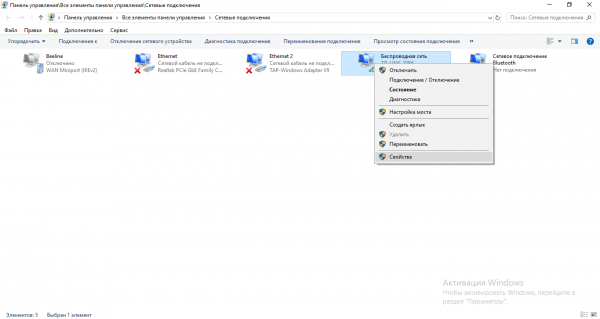
Перейдите в свойства вашего сетевого подключения
- Кликните по строке «Протокол интернета версии 4 (TCP/ IPv4)» и нажмите «Свойства».
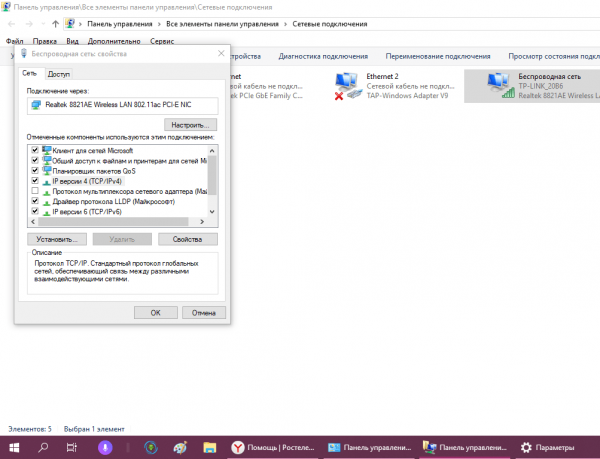
Выберите IPv4 и перейдите в его свойства
- Введите свой статический IP и прочие данные, которые были внесены в договор с «Ростелекомом». Если у вас нет необходимых данных, уточните их, позвонив в техподдержку.
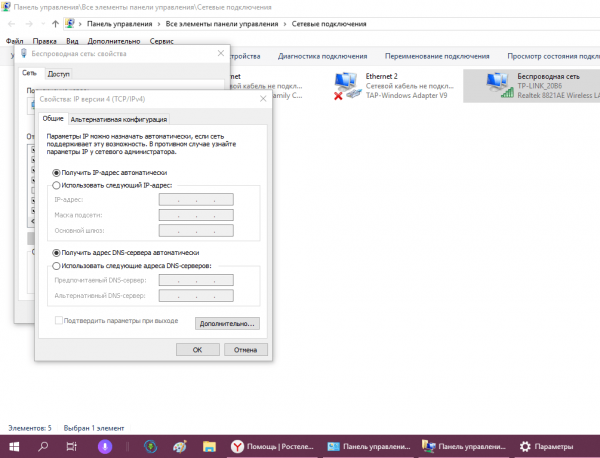
Введите данные вашего подключения, которые указаны в договоре
Другой вариант, который используется при динамическом IP, — PPPoE-подключение. Его настройки будут выполняться совсем иначе:
- Перейдите в «Центр управления сетями и общим доступом». Это можно сделать и через «Панель управления», если описанный выше способ вас не устраивает.
- Нажмите на кнопку «Создание и настройка нового подключения».
- У вас попросят выбрать вариант подключения. Укажите «Подключение к интернету» и затем выберите «Высокоскоростное».
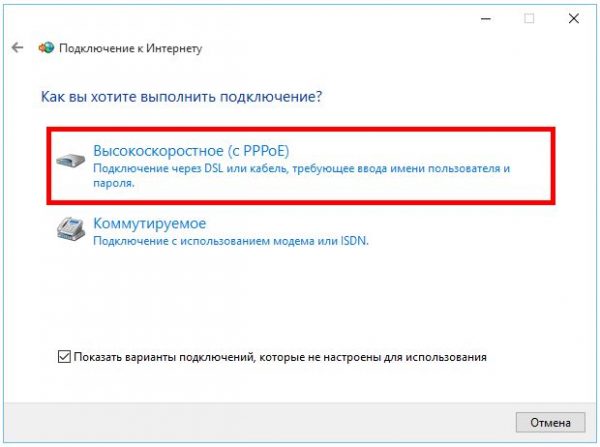
Укажите, что хотите создать высокоскоростное подключение
- Введите имя пользователя и пароль, которые вам предоставил провайдер, и нажмите кнопку «Подключить».
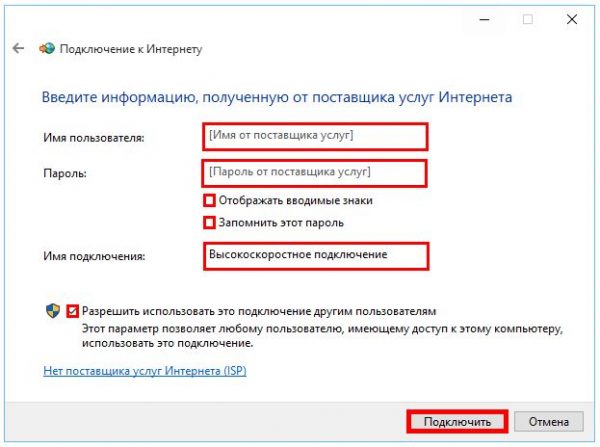
Введите имя и пароль вашего подключения
При подключении нового роутера вам наверняка придётся совершить звонок в техническую поддержку. Я столкнулся с этим, когда пытался сам настроить оборудование. Несмотря на то, что все настройки были выполнены правильно, интернет не работал. После звонка в техническую поддержку сотрудник компании выполнил какую-то настройку со своей стороны и роутер стар прекрасно раздавать сигнал интернета. Следовательно далеко не всегда пользователь может выполнить необходимые действия самостоятельно. Не стоит бояться обращаться в техническую поддержку провайдера за помощью.
Отсутствие или сбой драйверов сетевой карты
Если вы подозреваете, что причина сбоя в отсутствии драйверов, то стоит проверить эту возможность. Для этого сделайте следующее:
- Кликните правой кнопкой мыши в левом нижнем углу экрана и выберите «Диспетчер устройств». В более старых версиях операционной системы Windows вы можете найти его через «Панель управления».
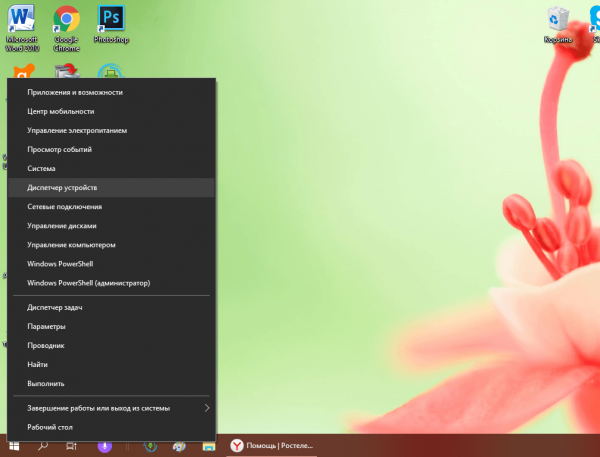
Перейдите в «Диспетчер устройств» любым способом
- Разверните вкладку «Сетевые адаптеры» и изучите её содержимое. Найдите пункты, где написано «Неизвестное устройство» или стоит жёлтый восклицательный знак. Если вы обнаружите такой пункт, то у вас не установлен драйвер.
- Кликните по такому устройству или по названию сетевой карты правой кнопкой мыши и выберите пункт «Обновить драйвер».
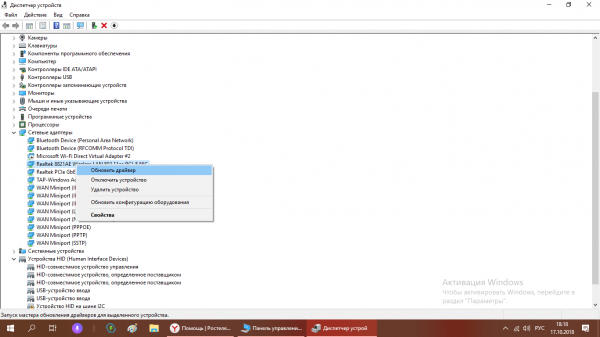
Выберите устройство и нажмите «Обновить драйвер»
- Вас спросят, как именно вы хотите выполнить поиск драйверов. Если имеется какое-либо рабочее подключение к сети, можете выполнить автоматический поиск драйверов в сети. В ином случае понадобится загрузить драйвер для сетевой карты с другого устройства и потом выбрать его.
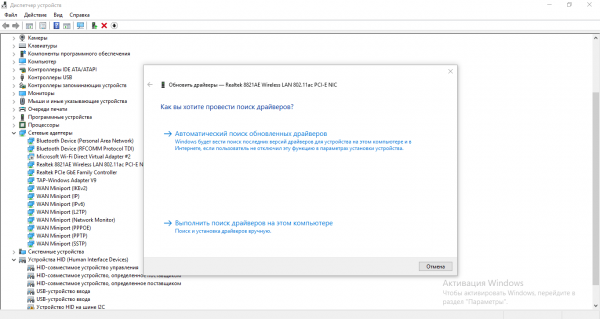
Укажите автоматический поиск драйверов
- В процессе автоматического поиска драйверов не стоит ничего нажимать. Просто дождитесь окончания процесса.
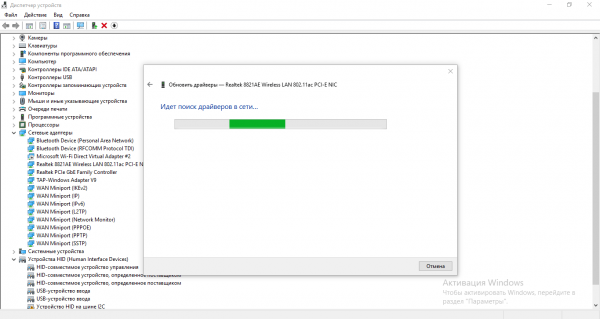
Ждите, пока система пытается обнаружить подходящий драйвер
- Вам сообщат, требуется ли установка драйверов или для вашего оборудования уже установлены самые современные драйверы.
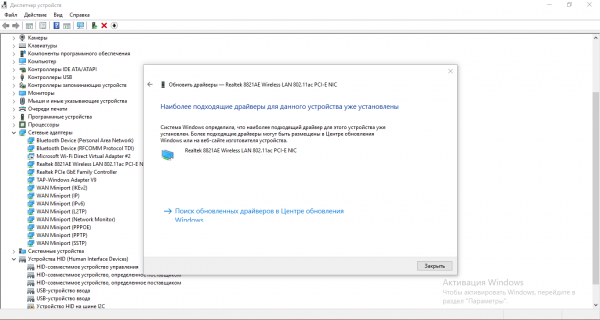
Когда драйвер будет установлен, вы получите уведомление
Подключение заблокировано антивирусной программой
Ещё одна причина возникновения ошибки — антивирусная программа. Она может неправильно реагировать на попытку подключения и блокировать её как действие вредоносной программы. Отключите антивирусную программу и попробуйте выполнить подключение.
Другая похожая причина — блокировка интернета брандмауэром. Диагностировать её можно тем же способом — временно отключить его полностью. Делается это следующим образом:
- В «Панели управления» или через поиск найдите раздел «Брандмауэр Windows» и откройте его.
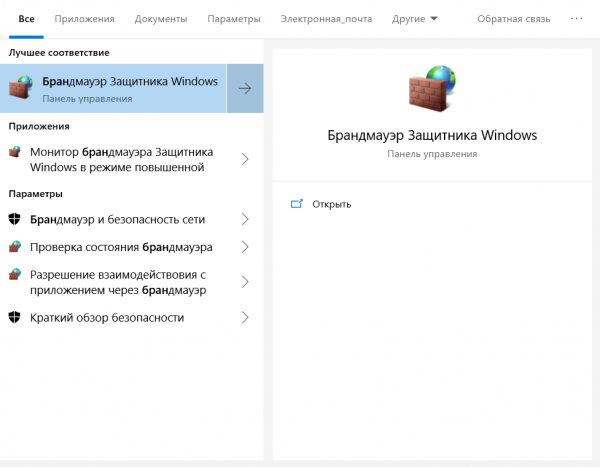
Найдите брандмауэр Windows через поиск и откройте его
- В левой части окна выберите пункт «Включение и отключение брандмауэра Защитника Windows».
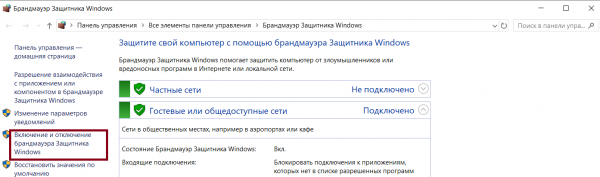
Выберите пункт «Включение и отключение брандмауэра Защитника Windows»
- Для частной и общественной сети выберите пункт «Отключить брандмауэр Windows».
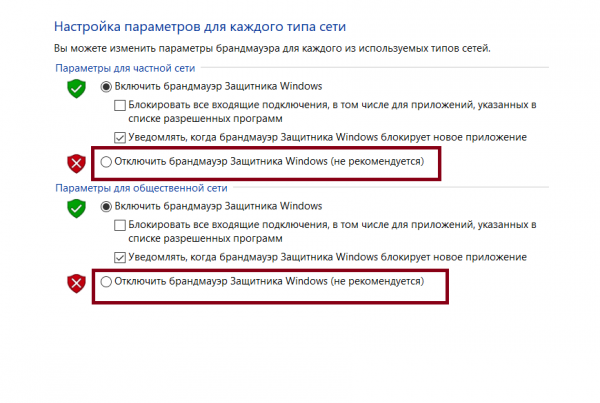
Отключите брандмауэр для частных и общественных сетей
- Попробуйте вновь выйти в интернет.
При этом стоит помнить, что брандмауэр нужен не просто так, а для безопасности вашего компьютера. Не забудьте включить его позже.
Компьютер заражён вирусами
Вирусы могут стать причиной множества различных неполадок. Стоит очистить от них компьютер в любом случае. Это можно сделать как при помощи специальных программ (например, DrWeb CureIt!), так и средствами самой операционной системы.
Для очистки системы от вирусов выполните следующие действия:
- Раскройте трей системы и найдите там значок щита. Это «Защитник Windows», с помощью которого мы и справимся с вирусами. Кликните по этой иконке.
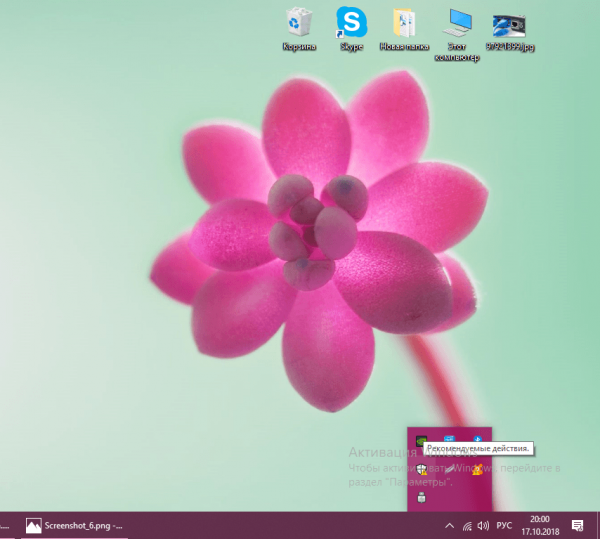
Запустите защитник Windows при помощи значка в трее
- Откройте раздел «Защита от вирусов и угроз».
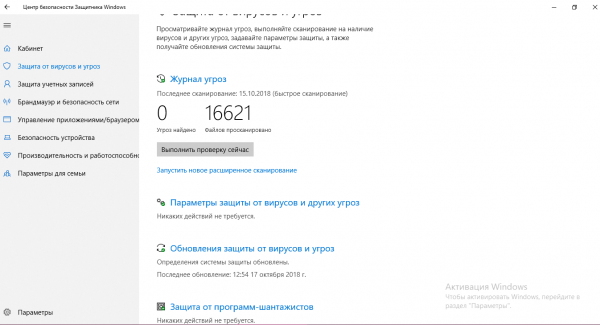
Перейдите во вкладку «Защита от вирусов и угроз»
- Запустите сканирование компьютера и дождитесь его окончания. В процессе сканирования будут выявлены возможные угрозы на вашем компьютере.
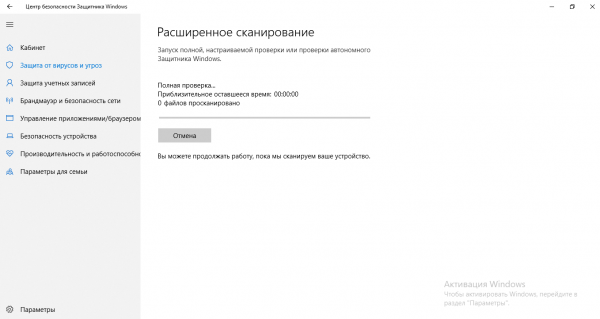
Дождитесь окончания проверки системы
- После завершения сканирования и устранения вирусов восстановите повреждённые вредоносной программой файлы. Для этого нажмите сочетание клавиш Win + R.
- Введите команду cmd для открытия «Командной строки».
- Вбейте в эту строку команду sfc /scannow для проверки всех системных файлов.
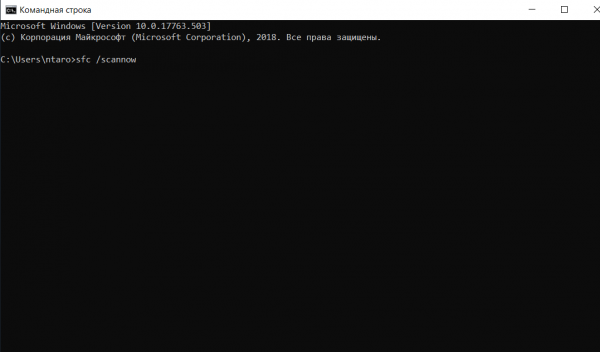
Используйте команду sfc /scannow для проверки повреждённых файлов
Конфликт сетевых карт
Если в системе установлено больше одной сетевой карты (например, внешняя и внутренняя), они могут конфликтовать друг с другом. Это будет вызывать ошибку 651 при попытке подключения к интернету. Для решения этой проблемы достаточно отключить одну из сетевых карт и повторить попытку подключения.
Крайние меры — откат системы
Если все вышеперечисленные способы решения проблемы не подошли, остаётся лишь пойти на крайние меры. Для начала мы попробуем откатиться на точку возврата. Это поможет, если изначально интернет работал, но после установки какой-либо программы или драйверов перестал. Сделайте следующие действия:
- В «Панели управления» выберите пункт «Восстановление» и нажмите на кнопку «Запуск восстановления системы».
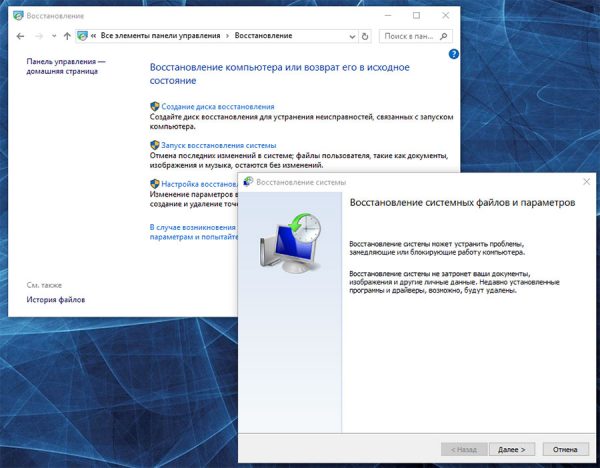
Запустите раздел «Восстановление системы» для доступа к точкам восстановления
- Выберите желаемую точку восстановления. Вы могли создать её вручную ранее или же она могла быть автоматически создана системой.
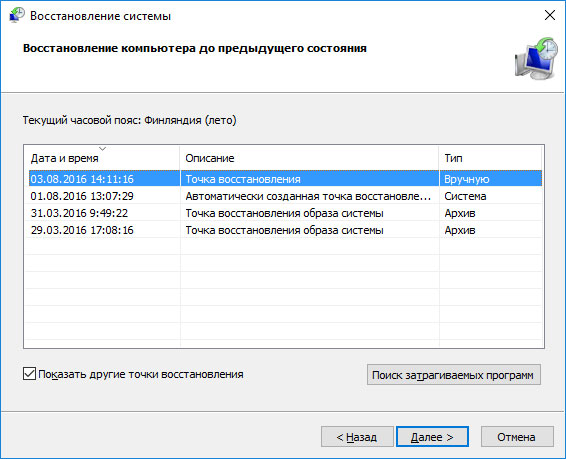
Выберите подходящую вам точку восстановления
- Появится запрос на перезагрузку системы. Подтвердите перезапуск для отката на точку восстановления.
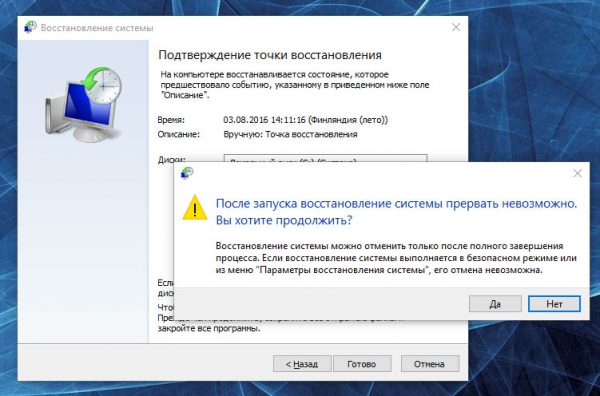
Согласитесь на перезагрузку системы
Если у вас нет подходящих точек восстановления, придётся сбросить систему к заводским настройкам. При этом диск будет очищен и все программы придётся устанавливать заново. Не забудьте сохранить всё необходимое перед сбросом. Делается он следующим образом:
- Зайдите в параметры системы и перейдите в раздел «Обновление и безопасность».
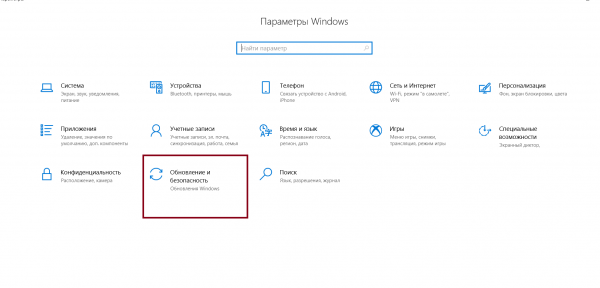
Зайдите в раздел «Обновление и безопаcность» в параметрах Windows
- Нажмите на «Начать» в блоке «Вернуть компьютер в исходное состояние».
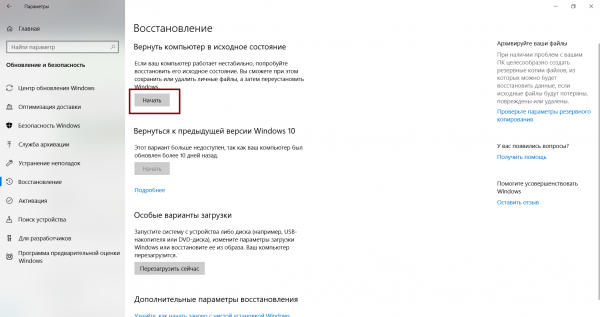
Нажмите кнопку «Начать» для отката системы в исходное состояние
- Выберите, сохранять или нет личные файлы. Установленные программы в любом случае будут требовать переустановки. Процесс восстановления системы будет выполнен автоматически.
Видео: способы исправления ошибки 651
Количество причин, по которым у вас может возникнуть ошибка 651 весьма велико. Зная эти причины, вы можете точно диагностировать источник проблемы. Ну а зная источник проблемы, вы наверняка сможете решить её без особых затруднений. Информация из этой статьи поможет вам наладить работу интернета от Ростелекома.
- Распечатать

Всем привет! Мне нравится писать для людей, о компьютерной сфере — будь то работа в различных программах или развлечение в компьютерных играх. Стараюсь писать только о вещах, с которым знаком лично. Люблю путешествовать и считаю, что только в пути можно по-настоящему познать себя.
Оцените статью:
- 5
- 4
- 3
- 2
- 1
(0 голосов, среднее: 0 из 5)
Поделитесь с друзьями!
Здравствуйте.
ОБНОВЛЕНО ОТ 13.04.2020
Для всех моделей точек аппаратной версии v2 прошивка НЕ требуется. Работают с сетью RTWiFi сразу же.
Прошивка для устройств серии Pharos аппаратной версии v1, в т.ч. CPE210 v1.x / WBS210 v1.x / CPE220 v1.x
Исправления:
В прошивку внесены изменения для корректной работы с сетью RTWiFi, Ростелеком в сельской местности
Прошивка тестовая, поэтому после её установки могут быть выявлены какие-либо другие проблемы, которые будут исправлены в дальнейшем в официальной прошивке.
Рекомендуется устанавливать прошивку только опытным пользователям, только через кабель (при отключенном wi-fi соединении).
О всех других функциональных багах пишите ответами
Если вы хотите установить данную прошивку и согласны написать результаты тестирования, вы можете скачать прошивку по ссылке ниже:
Для установки прошивки точка должна быть подключена кабелем к компьютеру. Откройте веб-интерфейс точки (см. инструкцию по быстрой настройке или эту статью), раздел SYSTEM. Перейдите к разделу Firwmare Update. Нажмите Browse и выберите на вашем компьютере файл прошивки, извлеченный из скаченного архива. Для обновления нажмите Upload. Не отключайте питание и не закрывайте страницу веб-интерфейса точки во время обновления. Процесс обычно занимает 2-3 минуты.
Настройка точки на сеть RTWiFi:
Примечание: если вы планируете для раздачи wi-fi в помещении, подключить кабель в роутер или точку доступа, следует отключить локальное вещание wi-fi на самой точке. Wireless AP Settings, Wireless Radio, Enable — снять галочку.
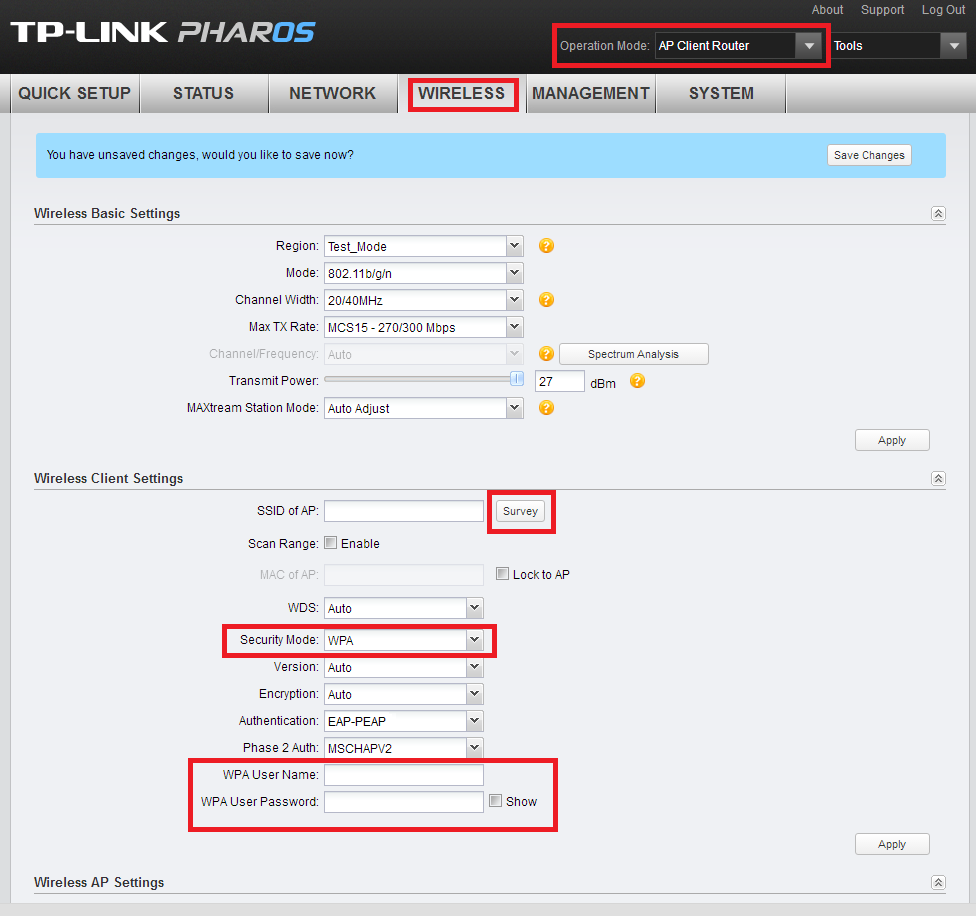
Рекомендации по улучшению уровня сигнала и необходимые для нормально работы показатели
Если Вы направили CPE точно на точку доступа Ростелекома по горизонтали и вертикали, для улучшения сигнала необходимо выставить расстояние 110% от реальной дальности, а также пробовать различную мощность передатчика, пока не будет достигнут наивысший SNR. Сила сигнала для нормально работы должна быть более -75(-70, -65 и т.д.), SNR не менее 24.
Можно использовать спутниковую антенну в паре с CPE для улучшения качества сигнала.
Один из способов её установки*:
«штатный держатель головки спутниковой антенны переворачиваем на 180 градусов , в него же зажимаем отрезок пвх трубы д40мм достаточной длины и уже на трубу с помощью пластиковых хомутов прикрепляем точку доступа , таким образом достигается оптимальное расстояние до тарелки и оптимальный угол положения.»
*Информация от пользователя alex1980: viewtopic.php?p=55029#p55029
Фото установленных тарелок от пользователя kegor-chik: viewtopic.php?p=54635#p54635


Для подключения к сети RTwifi USS, если Вы решили пользоваться именно ей**:
1. Подключится к сети RTwifi USS — в режиме «Точка доступа и клиент маршрутизатор»
2. на CPE включить раздачу WiFi- подключиться к этой сети — к примеру с ноутбука.
3. Запустить браузер
4. Открыть страницу по http(не https). Пример такого сайта: http://megapoisk.com/
5. Ваш компьютер должен быть перенаправлен на страницу веб- авторизации, где необходимо вписать Ваши данные.
6. При удачной регистрации «система» запомнит МАС CPE и последующие подключения потребуют только открытия браузера — перекинет на страницу ростелекома — посмотрите рекламу, остальные приложения получат доступ к интернету.
БЕЗ открытия браузера например при смене канала на вышке, ни одно приложение доступа к интернету не получит.
P.S.
A. https не перебросит, подключение и последующая авторизация только по протоколу http !
Б. если за СРЕ стоит роутер и авторизуетесь из его вторичной сети результат НЕ гарантирован.
С. Функция «пинг» в роутерах не срабтает, авторизации не будет.
Можете поставить на устройстве конечном автоматичекое обновление страницы запущенного браузера каждые Х минут, это должно сработать.
**от пользователя Luntovskiy: viewtopic.php?p=61390#p61390
Автоматическая авторизация в сети RTWiFi после настройки:.
К сожалению, автоматизировать процесс на стороне самой Точки доступа нельзя
При смене канала на вышке, у СРЕ пропадает интернет. Как только к CPE подключится любой пользователь, по WiFi или LAN порту и откроет браузер — она снова получает доступ к интернету.
Также возможна активация устройством за роутером, но не гарантированно
Отсюда, можно сделать следующее:
Взять простейший смартфон, подключить его к раздаваемой WIFI сети CPE или роутера. Поставить приложение -«Автоматическое обновление страницы браузера»», запустить его и указать временной интервал. “Бросить его на полку” и теперь, когда вышка меняет канал, этот смарт автоматически обновляет страницу и активирует доступ к сети интернет. Аналогично с компьютером.
Полезная информация
1. Обновление
Прошивки следует брать либо с глобального сайта либо с https://www.tp-link.com/ru/support/download/cpe210/v1/
С сайтов другого региона прошивки устанавливать нельзя. Это вызвано различием в законодательствах.
Примером установки, например прошивки с американского сайта может быть не возможность отката с данной прошивки.
2. Проблема с подключением
При возникновении проблем, например, неполучение IP адреса, попробуйте поменять на CPE MAC.
Если не помогло. Пройдите авторизацию с телефона, подключившись у вышки, и введите в CPE MAC телефона.
Можно прописать вручную другие данные, что получает устройство, которое смогло подключиться.
После этого перейдите на http://free.wifi.rt.ru
3. Низкий сигнал от точки Ростелекома
Точка зрения Ростелекома — если у столба с телефонов-планшетов доступ в интернет есть, то точка работает нормально, и повода для претензий нет. От слова «совсем».
Причины ухудшения — точка вполне могла «подгореть» от грозы, из-за чего уровень сигнала снизился, он мог быть занижен и искусственно.
Инструкция по расширению зоны покрытия c сайта Ростелекома с помощью CPE.
https://moscow.rt.ru/sites/default/file … rytiya.pdf
В данной инструкции указана информация о 100 метрах вокруг точки для подключения устройств, именно на эту информацию надо акцентировать внимание при обращении в техническую поддержку.
ДЛЯ ОПЫТНЫХ ПОЛЬЗОВАТЕЛЕЙ
Настройка точки доступа с прошивкой OpenWRT.***
Настройка:
Информация от пользователя ff00: https://forum.tp-linkru.com/viewtopic. … 270#p74540
***ВНИМАНИЕ! Вы можете использовать OpenWRT прошивку на роутерах и точках на свой страх и риск. Ставя OpenWRT прошивку на оборудовании фирмы TP-LINK — Вы полностью лишаете себя гарантии на устройство, а так же его поддержки. Будьте внимательны.
Восстановление на заводскую прошивку:
Для CPE на OpenWRT (OpenWRT можно накатить на CPE 210 V1 V2, CPE 220 V1 V2, на родную прошивку можно будет вернуться с помощью программатора)
Информация от пользователя ff00: viewtopic.php?f=68&t=10353#p64999
Или попробовать восстановление по tftp:
Информация от пользователя Giovani777: viewtopic.php?p=77059#p77059
Автоматизация с помощью роутера на OpenWRT прошивке:
Для роутеров с возможностью создания скриптов (OpenWRT), чтобы пропускать страницу авторизации:
wget ‐‐refer=http://rt.ru ‐‐user-agent=”Mozilla/5.0 Firefox/4.0.1″ //rt.ru
или проще
WGET ‐‐TIRED=1 HTTP://8.8.8.8/
Информация от пользователя ff00: viewtopic.php?f=328&t=8654&start=1030#p66853
При использовании услуг Ростелекома пользователи нередко жалуются на многочисленные ошибки. Из-за этого доступ в интернет становится невозможным. Следует отметить, что для устранения ошибок вовсе не нужно обладать знаниями системного администратора. В данном обзоре мы рассмотрим, что представляет собой самая распространенная ошибка 651 на Ростелекоме и расскажем про способы ее устранения.
Общая информация об ошибке 651 от Ростелекома
Ошибка 651 возникает при попытке подключения к интернету от Ростелекома. Причины ее возникновения самые разные:
- Технические работы у провайдера;
- Ошибки биллинга у провайдера;
- Некорректная работа абонентского оборудования;
- Сбой в сетевых настройках;
- Конфликт сетевого оборудования на компьютере.
В большинстве случаев ошибка 651 устраняется в считаные минуты – достаточно перезагрузить оборудование или позвонить в техподдержку. Бывают и более сложные случаи, о чем мы поговорим в рамках данного обзора.
Устранение ошибки 651 при подключении по ADSL
Абонентов, подключенных по устаревшей технологии ADSL, все еще много. Для подключения к сети они используют ADSL-модемы, подключающиеся к телефонной сети и к компьютеру. Само соединение может быть настроено как на компьютере, так и в самом модеме (если тот работает в режиме роутера). Попробуем рассмотреть действия в обоих вариантах.
Модем в режиме модема
Если подключение к интернету осуществляется путем создания PPPoE-соединения на компьютере, проверьте состояние модема – вполне возможно, что модем потерял сигнал ADSL от телефонной станции. В этом случае нужно взглянуть на индикаторы и удостовериться, что модем видит станционный сигнал – нужный индикатор должен гореть ровным светом. Если это не так, перезагрузите модем и проверьте корректность его подключения к телефонной сети (нужно осмотреть кабель, сплиттеры, скрутки, разъёмные соединения).
После перезагрузки оцениваем наличие сигнала ADSL и пробуем подключиться еще раз. Если ошибка 651 при подключении к интернету от Ростелекома не пропала, проверяем надежность соединения модема и компьютера с помощью кабеля – иногда на появление ошибки влияет отсутствие нормального контакта в разъемах. Также нужно попробовать перезагрузить сам компьютер, что часто помогает избавиться от злополучной ошибки.
Модем в режиме роутера
Соединение настроено в модеме, который работает в режиме роутера? Тогда нужно зайти в его панель управления, проверить параметры подключения и попробовать перезагрузить модем. Если это не помогло, восстанавливаем его к заводским настройкам и создаем соединение заново – даже если это не поможет, то из череды причин возникновения ошибки модем можно исключить.
Перезагрузка компьютера является первым действием, которое должен выполнить пользователь перед тем, как пробовать другие методы избавления от ошибок. Также рекомендуется пересоздать соединение и отключить неиспользуемые сетевые адаптеры.
Если модем видит сигнал в линии, а компьютер проверен и исправен, позвоните в службу технической поддержки Ростелекома по телефону 8-800-1000-800 (или 8-800-707-12-12 для абонентов ОнЛайм). Вполне возможно, что оператор проводит какие-то технические работы на линии или на своем оборудовании, вследствие чего появляется ошибка подключения.
Устранение ошибки 651 при подключении через FTTB или GPON
Если ваш дом подключен к оптической линии, а в вашу квартиру заходит «витая пара», следовательно, вы подключены через высокоскоростную технологию FTTB. При появлении ошибки 651 следует удостовериться:
- В правильности указания логина и пароля в подключении;
- В исправности роутера (если есть);
- В отсутствии проблем на стороне провайдера.
Если кабель заходит в роутер, нужно убедиться, что в нем правильно настроено PPPoE-соединение – зайдите в панель управления роутером и настройте подключение в соответствии с инструкциями от провайдера. Также нужно убедиться, что заходящий в квартиру кабель подключен к порту WAN, а не LAN (на новых роутерах он подписан как «Интернет»).
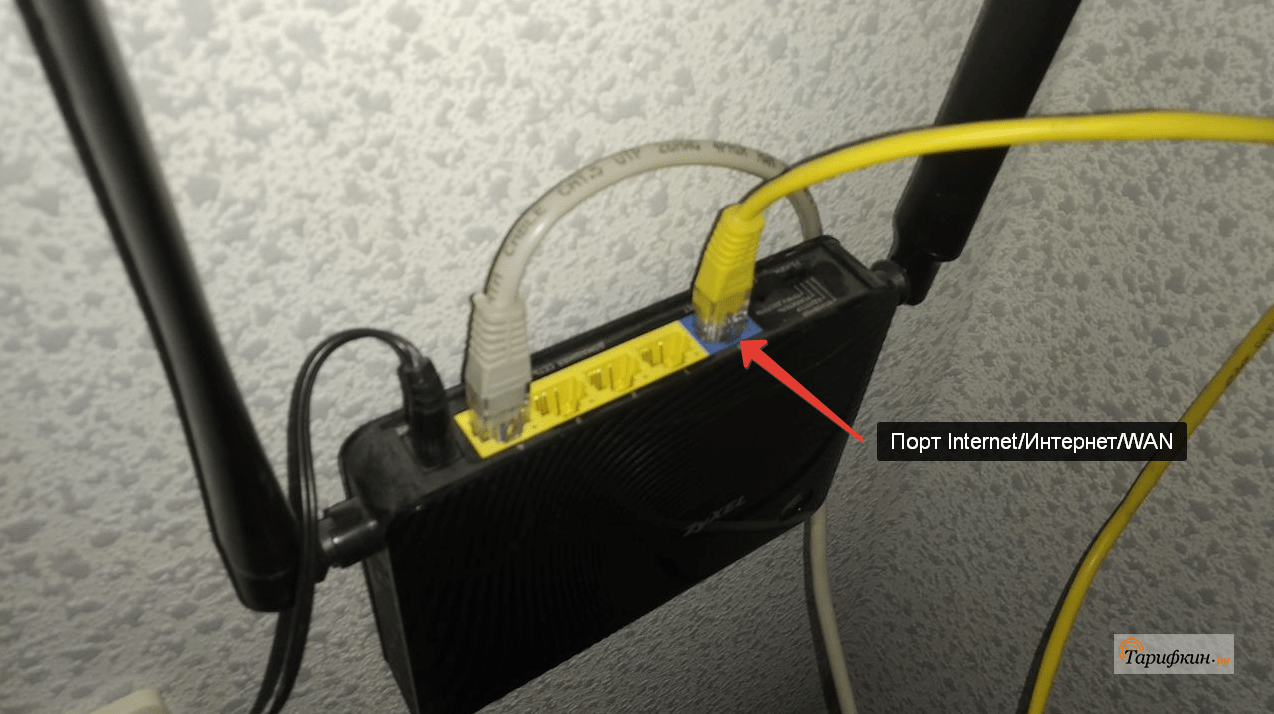
Перезагрузка и перенастройка оборудования
Любое сетевое оборудования при возникновении ошибок должно быть перезагружено. Например, ошибка модема 651 на Ростелекоме требует перезагрузки модема – это делается через панель управления модемом или более простым способом, с использованием кнопки Reset. Если вы не знаете, где находится кнопка сброса или как зайти в панель управления модемом, просто выдерните его из розетки и подключите снова.
То же самое относится и ко всему другому абонентскому оборудованию. Если при подключении к интернету от Ростелекома появляется ошибка 651, жмем на Reset или производим переподключение питания – с большой вероятностью ошибка будет устранена. Также производим перезагрузку компьютера – появление ошибки может быть связано с некорректной работой сетевых соединений в операционной системе ПК.
Если ваш ПК оснащен несколькими сетевыми картами, отключите неиспользуемые карты – это делается через «Диспетчер устройств». Также можно воспользоваться отключением соединений через «Центр управления сетями и общим доступом» или «Параметры сети и интернет»
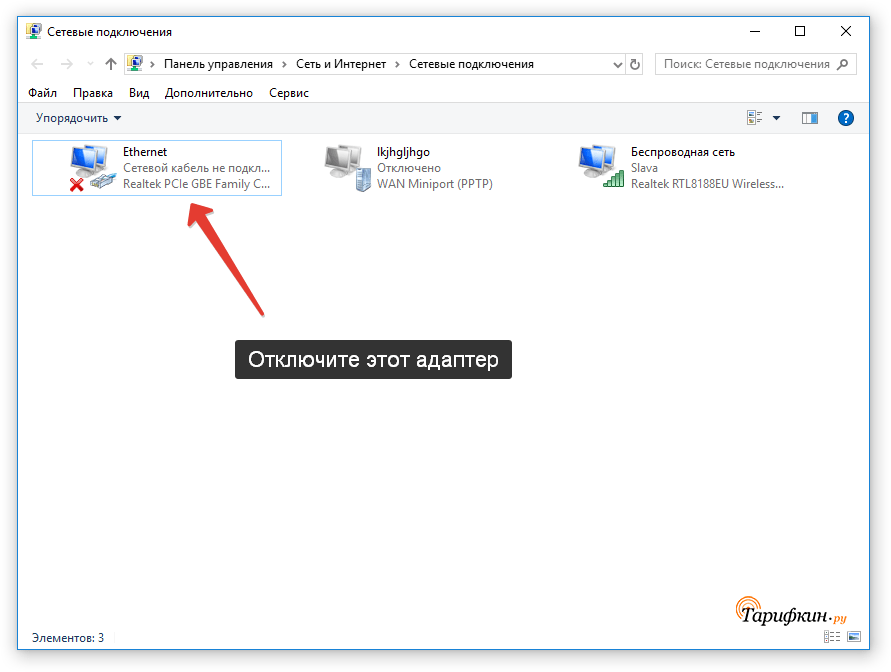
Что делать, если ошибка 651 на Ростелекоме не исчезает? Если вы разобрались с сетевыми подключениями, но это не привело к желаемому результату, попробуйте провести чистку реестра с помощью программы CCleaner – нередко она является идеальным помощником по устранению различных ошибок.
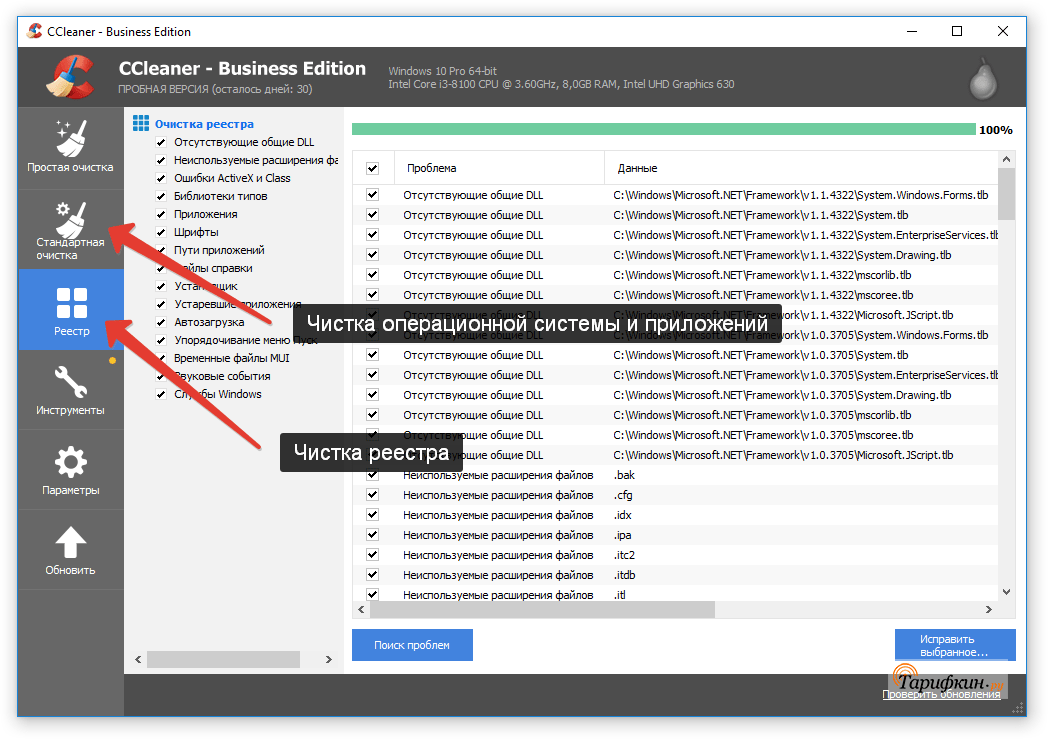
Как мы уже говорили, проблема с появлением ошибки 651 на Ростелекоме может быть вызвана отсутствием нормального контакта в сетевом кабеле, соединяющем компьютер с модемом/роутером. В это случае нужно извлечь кабель из разъемов и протереть контакты спиртом или одеколоном. Вполне возможно и физическое повреждение кабеля – в этом случае потребуется его замена.
Ошибка 651 и антивирусы/брандмауэры
Нередко ошибка 651 возникает после установки различного программного обеспечения. Поэтому нужно вспомнить, после чего стала появляться эта досадная ошибка. Часто проблема проявляется после установки антивирусов и файерволов (брандмауэров) – отключите защиту и повторно установите соединение с сетью.
Если это помогло, нужно разобраться с настройками антивирусных программ и брандмауэров – возможно, программы блокируют какие-то порты, необходимые для установления соединения.
В редких случаях ошибка 651 возникает при сбоях в драйверах сетевых карт – в этом случае нужно удалить драйвер через «Диспетчер устройств» и установить его заново.
Абоненты провайдера «Ростелеком», который предоставляет услуги доступа в интернет с использованием подключения через ADSL-модемы, достаточно часто при попытке соединения (дозвона) получают сообщение о том, что произошла ошибка модема «Ростелеком» 651. Многие тут же начинают паниковать и звонить в службу поддержки. Делать этого не стоит, поскольку если появление сбоя не связано именно с провайдером, в большинстве случаев устранить его можно самостоятельно. Далее прилагается небольшая инструкция по поводу того, какие действия можно предпринять в разных ситуациях.
Почему возникает ошибка 651 «Ростелеком»?
О методах устранения сбоя поговорим чуть позже, а пока рассмотрим, что же могло послужить причиной его появления, ведь, казалось бы, еще вчера все работало как часы.
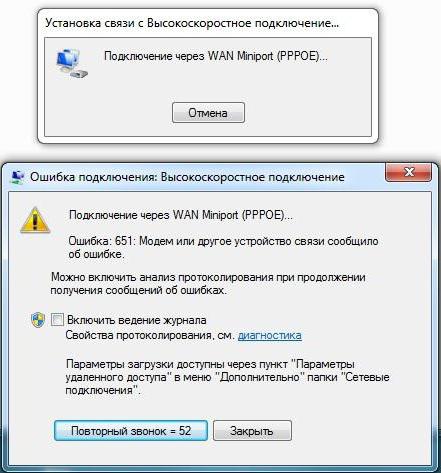
Большинство специалистов среди всех возможных ситуаций выделяют следующие:
- блокирование соединения защитными компонентами системы и антивирусами;
- некорректные настройки модема;
- «слет» или устаревание драйверов сетевой карты;
- неправильное подключение модема и вводимые при входе пользовательские данные;
- конфликты между несколькими сетевыми картами (если они установлены);
- сбои в работе используемого подключения;
- вирусное воздействие;
- проблемы со стороны провайдера.
Исходя из типов указанных ситуаций, можно принимать конкретное решение по поводу устранения возникающих проблем.
Ошибка «Ростелеком» 651: что делать в первую очередь?
Вообще, как считается, при появлении таких сбоев все сетевое оборудование подлежит перезагрузке. Это аксиома. И ошибка подключения 651 «Ростелеком» в данном случае исключением из правил не является.
Вполне возможно, что на программном или аппаратном уровне произошел кратковременный сбой. Просто перезагрузите модем и компьютерное устройство. На модеме желательно не делать сброс, а на некоторые время отключить его от электросети.
Блокировка со стороны антивируса
Достаточно часто отмечается, что ошибка 651 «Ростелеком» при подключении к интернету может быть связана и с тем, что установленная штатная антивирусная программа или даже собственный файрвол Windows попросту блокируют соединение.
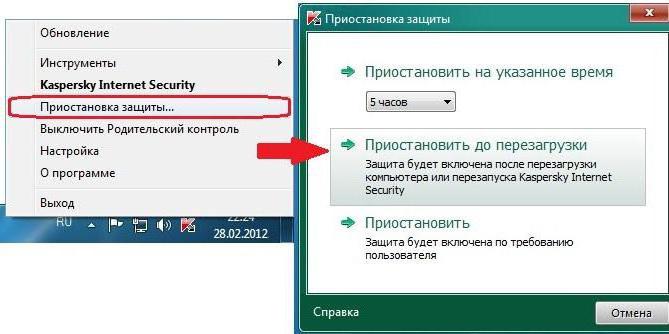
Как уже понятно, выходом из сложившейся ситуации для начала станет отключение антивируса, скажем, минут на десять с последующей проверкой возможности установки связи. Если ошибка «Ростелеком» 651 появится снова, произведите полную деактивацию брандмауэра в настройках системы, хотя делать этого и не рекомендуется. Но не бойтесь. Ничего страшного в этом нет. В случае, если выяснится, что блокировка осуществляется именно со стороны этих двух компонентов, оставьте файрвол отключенным и смените антивирусное программное обеспечение.
Установка корректных настроек модема
Но это были лишь частные случаи. Обычно проблема состоит не в этом. Большей частью появление ошибки интернета «Ростелеком» 651 связывают с некорректными опциями, установленными в настройках маршрутизатора.
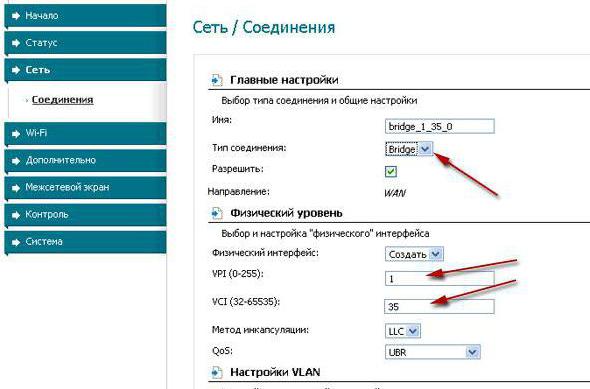
В этом случае необходимо через любой интернет-браузер войти в веб-интерфейс модема и проверить правильность настроек. Для этого используйте раздел WAN или Internet и проверьте режим работы. Он должен быть установлен на Bridge.
В качестве дополнительной меры обратитесь в службу поддержки и уточните параметры VPI и VCI. При необходимости внесите соответствующие коррективы и сохраните настройки.
Если маршрутизатор работает в режиме роутера, проверьте, чтобы тип соединения был установлен на PPP over Ethernet (PPPoE).
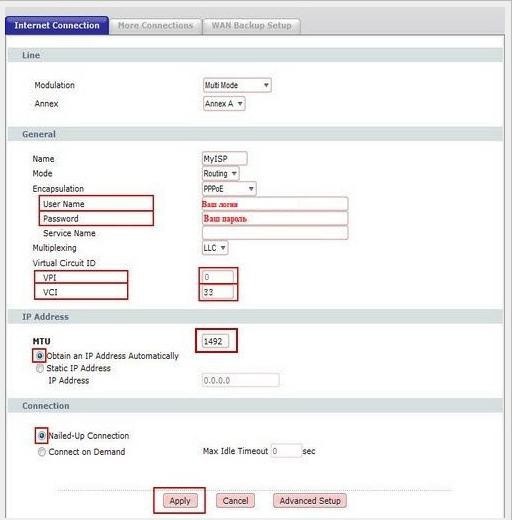
Проблемы с драйверами
В случае повторного появления ошибки «Ростелеком» 651 необходимо проверить и состояние драйверов сетевого адаптера. Вполне возможно, что они, что называется, «слетели» или банально устарели.
Сначала вызовите «Диспетчер устройств» (можно использовать меню «Выполнить», в котором прописывается строка devmgmt.msc), затем найдите свою сетевую карту и через меню ПКМ или свойства на вкладке драйвера произведите обновление управляющего ПО. Если это не поможет, полностью удалите устройство из системы, и инсталлируйте драйверы заново, используя не базу данных Windows, а оригинальный диск, поставляемый при покупке компьютерного устройства. Если такого диска нет, воспользуйтесь программами-каталогами наподобие DriverPack Solution или SlimDrivers.
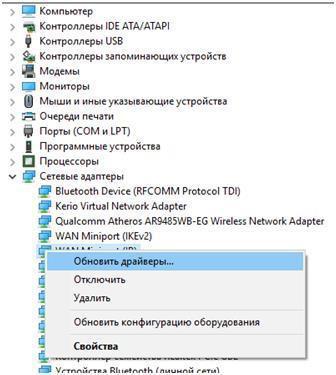
Подключение FTTB и GPOE
Если ошибка «Ростелеком» 651 появляется при таком типе подключения, когда подключение к оптической линии осуществляется через витую пару, необходимо проверить, чтобы кабель был подключен к порту маршрутизатора WAN, а не LAN. Кроме того, убедитесь в правильности вводимого логина и пароля.
Проблемы при установке нескольких сетевых карт
Еще одна распространенная причина появления ошибки «Ростелеком» 651 – наличие на компьютерном устройстве нескольких сетевых карт, что может провоцировать конфликты оборудования и его управляющей части. Операционная система просто не может выбрать, какое именно устройство необходимо использовать в качестве основного, обращаясь к драйверам то одного, то другого.
Для устранения проблемы снова войдите в «Диспетчер устройств» и отключите одну из сетевых карт, используя для этого соответствующий пункт в меню ПКМ. После этого удостоверьтесь, что в настройках первичных систем BIOS и UEFI установлены аналогичные параметры.
Сбои в работе подключения
Если выше предложенные методы требуемого эффекта не дали, воспользуйтесь «Панелью управления», войдите в раздел сетевых подключений и удалите то, которое используется в данный момент.
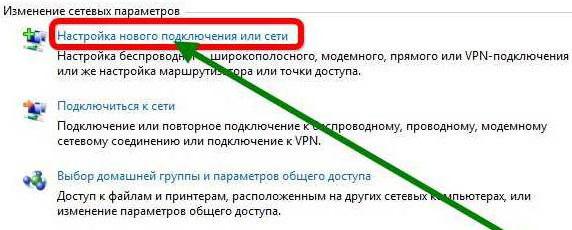
После этого в том же разделе создайте аналогичное новое подключение, указав параметры, которые были использованы до появления сбоя.
Воздействие вирусов
Наконец, самое неприятное состоит в проникновении на компьютер разного рода вирусов, которые тоже способны изменять сетевые настройки, воздействовать на операционную систему или нарушать работу тех же драйверов.
Для сканирования компьютера используйте портативные утилиты (а не стационарный антивирус, установленный в системе). Для этих целей прекрасно подойдут программы вроде KVRT или Dr. Web CureIt. Оптимальным вариантом считается применение приложений, называемых Rescue Disk. Они выгодно отличаются тем, что имеют собственные загрузчики, а при старте со съемного носителя с них можно загрузиться и произвести сканирование еще до того, как будет запущена основная операционная система.
Проблемы на стороне провайдера
Наконец, если проблема связана именно с провайдером, например, с проведением технических работ, обратитесь в службу поддержки и уточните, когда работоспособность оборудования будет восстановлена.
Краткий итог
В принципе, выше приведенные методы в большинстве случаев устранить появление описанной ошибки позволяют практически всегда. Здесь не рассматривались вопросы, связанные с поломкой оборудования, поскольку в такой ситуации придется обращаться в какой-нибудь сервисный центр и проверить работоспособность модема. Кроме того, иногда бывает целесообразно проверить входящие подключения. Возможно, где-то перебит кабель, который заходит в маршрутизатор. Иногда встречаются ситуации, когда модем «теряет» сигнал телефонной линии, но это редкость.
В любом случае, первым делом обратите внимание на перезагрузку всего оборудования, установки корректных опций и настроек для используемого подключения и при необходимости обновите или переустановите драйверы сетевого адаптера (обновление в автоматическом режиме можете произвести у друзей, у которых есть подключение к интернету, используя для этого утилиту Driver Booster).
Error 651 – это ошибка, возникающая в операционной системе Windows, когда компьютер не может подключиться к сети Интернет через PPPoE протокол. Существует большое количество причин, по которым может возникнуть данная трудность при подключении: физическое повреждение патчкорда, проблемы на линии провайдера, сбой в работе роутера или свича, вирусная атака, неправильно указанный логин или пароль пользователя и многое другое. Данная статья посвящена такой проблеме в сети Ростелеком, как системная ошибка 651, и способам, как с ней бороться.
Наибольшая проблема, связанная с error 651, состоит в том, что вы не можете наверняка узнать, что именно послужило причиной сбоя. Вам придется по очереди пробовать различные варианты решений, надеясь на везение и собственную внимательность.
Содержание
- Создание нового подключения
- Перезагрузка роутера
- Физическое повреждение патчкорда
- Несколько сетевых карт
- Адаптер Wi-Fi
- Заявка в техническую поддержку
Создание нового подключения
Этот способ может помочь при подключении к сети Ростелеком напрямую (без маршрутизаторов) — если кабель, приходящий от провайдера, соединен непосредственно с сетевой картой вашего компьютера. В этом случае, все присущие PPPoE проверки выполняются в самой системе Windows, а не на роутере.
Первое, что стоит проверить в данном случае – не произошло ли никаких сбоев в работе утилиты, создающей высокоскоростное подключение. Попробуйте заново ввести логин и пароль от Интернета – в некоторых случаях это устраняет подвисание утилиты, и она начинает работать в прежнем режиме.
Если это не помогло, попробуйте сделать следующее:
- Щелкните по значку Интернета, расположенному в трее (слева от даты и времени).
- Нажмите на гиперссылку «Центр управления сетями».
- Откроется новое окно. В меню в левой части этого окна необходимо кликнуть по ссылке «Изменение параметров адаптера».
- Правой кнопкой требуется нажать на ваше подключение Ростелеком и в контекстном меню выбрать действие «Удалить».
- Нажмите кнопку «Назад», чтобы вернуться к предыдущему меню.
- В разделе «Изменение сетевых параметров» выберите пункт «Настройка нового».
- Выберите «Подключение к Интернету».
- Если у вас уже существует какой-нибудь объект, система спросит, использовать его или создать новый. Установите отметку напротив нового и нажмите «Далее».
- Здесь необходимо выбрать «Высокоскоростное PPPoE».
- На этом этапе требуется указать логин и пароль, выданные вам провайдером Ростелеком (их можно уточнить в договоре или у оператора техподдержки) и ввести название для подключения.
- Нажмите «Подключить» для завершения процедуры.
Система попробует воспользоваться созданным объектом. Если ошибка 651 возникла по причине подвисания утилиты – проблема должна быть разрешена.
Перезагрузка роутера
Если кабель от провайдера приходит в маршрутизатор, а не в компьютер, первичные действия будут несколько иными. Попробуйте для начала перезагрузить роутер. Лучше всего это сделать через специальный интерфейс, доступ к которому осуществляется через веб-браузер на вашем компьютере.
Введите в поисковой строке обозревателя адрес устройства в вашей домашней сети и пройдите процедуру авторизации в системе. Найдите сервис перезагрузки устройства (Как правило, он называется «Reboot») и активируйте процесс.
Если данный способ кажется вам слишком сложным, можете просто выключить роутер и включить его с помощью кнопки Power или отсоединив на пару секунд кабель питания от электрической сети.
Подождите некоторое время, пока маршрутизатор включится и активирует все свои процессы, после чего вновь попробуйте подключиться к Интернет от Ростелеком. Если ошибка 651 возникла в результате бага в работе прошивки роутера – она будет устранена и все заработает в обычном режиме. Здесь читайте про настройку интернета Ростелеком.
Физическое повреждение патчкорда
651-я ошибка может возникнуть в результате плохого контакта или полного его отсутствия. Попробуйте отключить патчкорд (кабель витой пары с коннектором на конце) из порта, протереть смоченной в спирте ваткой и вставить обратно. Подобные действия обезжирят контакты и очистят окисленную поверхность, если она образовалась.
Также вы можете внимательно осмотреть сам кабель на предмет механических повреждений (перегибы, изломы, разрывы, порезанные или передавленные участки). Если патчкорд сломался – необходимо просто заменить его на новый, и ваша проблема будет решена.
Несколько сетевых карт
Часто подобная ошибка может возникнуть в результате конфликта нескольких сетевых адаптеров, установленных на компьютер. Для диагностики данной проблемы попробуйте просто отключить одну из них. Для того, чтобы сделать это:
- Кликните по значку сети в трее.
- Откройте «Центр управления сетями».
- Перейдите в раздел «Изменение параметров адаптера».
- ПКМ щелкните по сетевой карте, к которой не подключен Интернет и в ниспадающем меню выберите действие «Отключить».
Если ошибка будет решена и все заработает – значит, вам необходимо будет скачать и установить актуальные драйвера на обе сетевые платы. Также, полезным будет проверить персональный компьютер на наличие вирусов – различные вредоносные скрипты также могут мешать корректной работе деталей ПК.
Адаптер Wi-Fi
Если вы подключены к Интернет с помощью беспроводной сети, попробуйте проверить работу своего Вай-Фай адаптера. Во-первых, раздача Wi-Fi могла случайно отключиться на маршрутизаторе (на некоторых есть специальная кнопка в корпусе). Во-вторых, вы могли нечаянно выключить прием сигнала на своем ноутбуке. Проверьте эти факторы, прежде чем начинать звонить в техподдерку провайдера.
Заявка в техническую поддержку
Если вы не выявили никаких проблем на своей стороне – значит, источник Error 651 находится на стороне провайдера. Это могут быть проблемы с оборудованием, плановые или внеплановые технически работы, аварийное нарушение целостности линии или сбои в серверном программном обеспечении.
В большинстве случаев, провайдер не будет знать о ваших проблемах с Интернетом, поэтому вам необходимо сообщить о них оператору техподдержки. Телефонные номера горячей линии различны для каждого региона РФ. Подробнее о том, как узнать номер техподдержки Ростелеком для своего населенного пункта.
Сообщите оператору о своей проблеме, уточните, что операционная система выдает ошибку с номером 651. Если в данные момент проводятся техработы, вам сообщат о примерном времени их завершения. В противном случае, оператор зарегистрирует вашу заявку в базе данных, и в ближайшее время источник проблемы будет найден и устранен.
